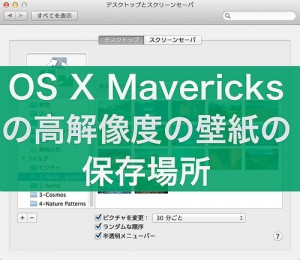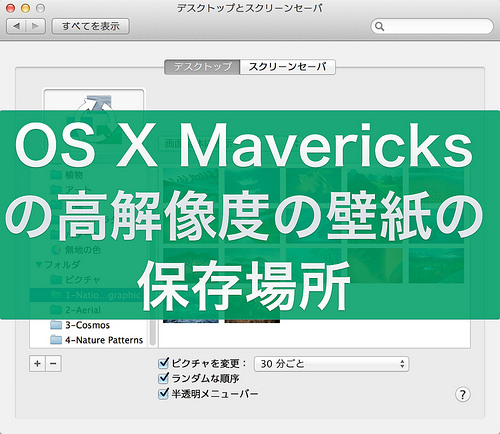
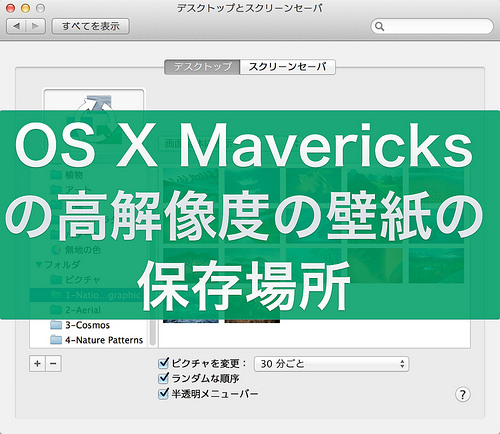
MacBook Pro Retinaディスプレイモデルで高解像度な壁紙を設定しようと OS X Marvericksのデフォルトの壁紙を見てみましたが、高解像度壁紙は意外と枚数が少なくて解像度が低いものが多くてガッカリしていたら……。
OS X Marvericksには隠された高解像度壁紙が存在していました!!
すでに有名な話しなのでご存じの方も多いと思いますが、私はその存在を知りませんでした……。
OS X Marvericksの標準壁紙の保存場所
まずはじめに、標準の壁紙はどこにあるのかを確認しておきましょう。以下のところに保存されています。
- /Library/Desktop Pictures
OS X Marvericksの隠し高解像度壁紙の保存場所
次に高解像度の壁紙の場所ですが、以下のところに保存されています。
- /Library/Screen Savers/Default Collections
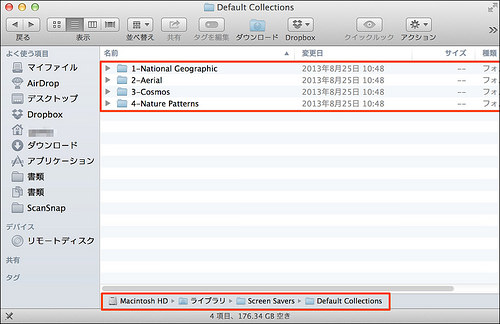
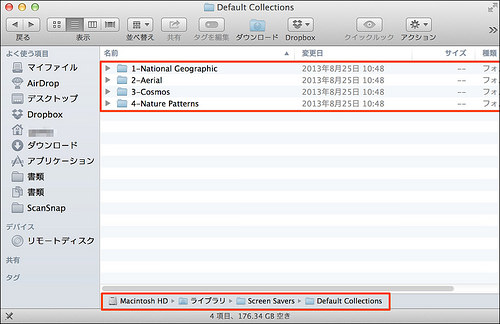
フォルダ内にはさらに以下の4つのフォルダがあり合計43枚もの画像が収録されています。すべて3,200×2,000ピクセルの画像なので、Retinaディスプレイでもきれいに表示されますよ〜。
- 1-National Geographic
- 2-Aerial
- 3-Cosmos
- 4-Nature Patterns
「デスクトップとスクリーンセーバ」で設定できるようにしよう
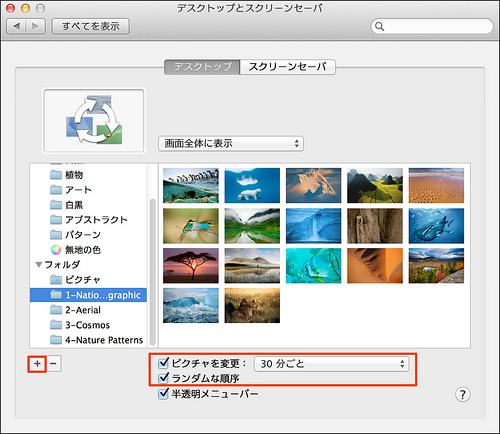
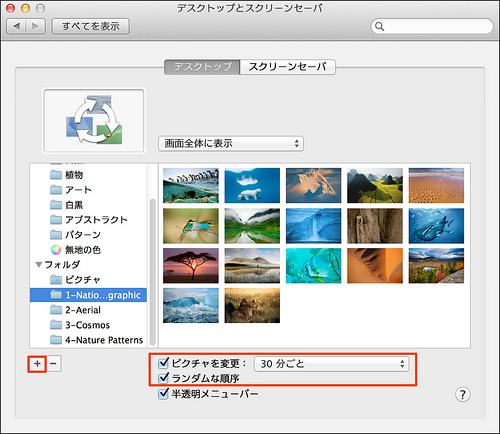
この高解像度壁紙は「デスクトップとスクリーンセーバ」で標準の状態では設定できません。簡単に設定できるように追加しておきましょう。
「システム環境設定」→「デスクトップとスクリーンセーバ」→「デスクトップ」タブを選択します。
フォルダ一覧の下にある「+」をクリックして、「ライブラリ」→「Screen Savers」→「Default Collections」→「1-National Geographic」を指定・選択すればOK!! (残り、2〜4まで繰り返して設定します。)
私は30分ごとにランダムな順序でピクチャを自動で変更するようにしておきましたよ〜。(上の画面キャプチャの右側赤枠の設定です。)
さいごに
なぜ標準で設定されていなかったのかが不思議ですが、一度設定しておけば気分次第で変更できるので便利ですね。
OS X Yosemiteではどんな壁紙が追加されるのかな?今から楽しみです♪。